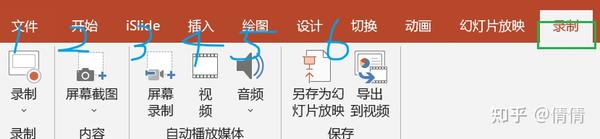- ppt用什么字体比较好:除了微软雅黑还有哪些适于PPT使用的字体
- ppt字体嵌入怎么设置:ppt文档如何嵌入字体?
- ppt怎么插入图表:立体金字塔层级关系PPT图表
- ppt课件制作:PowerPoint课件制作教程.doc
下面的是PPT教程网给你带来的相关内容:
ppt视频自动播放怎么设置:只用PPT,也能做出震撼全场的晚会开幕式!

预计完整阅读本文需流量1.7MB
月初流量多,请放心食用~
马上就要迎来五四青年节了!不过,今年你还是青年么?
不久前,网友们惊恐地发现:92年的出生的人,现在都算中年人了!了!了!
得知消息的我们,内心是拒绝的。
不过俗话都说:知识使人年轻。与其为年龄焦虑,不如多学些知识来充实自己。
今天作为已经步入中年的我,成熟地来教你如何用PPT来做一个超震撼的晚会开场。话不多说,请看视频:
天啦噜,这真的是用PPT做的??
没错!它还真得是用PPT做的!只需要去搜索一个这样X炸天的视频片头,将视频插入到PPT中。最后为文字标题,设置个进入动画就可以了。
操作方法:

❶打开PPT,在【插入】-【视频】,选择【PC上的视频】;
❷选择视频,点击【插入】就可以了。
视频太长,只想截取其中一段怎么办?别担心,PPT中就有裁剪视频的功能哦~
❶选中视频,【视频工具】-【播放】,选择【剪裁视频】;
❷设置视频开始时间与结束时间,设置完成后,点击【确定】。
那如何让视频自动播放呢?
❶【动画】-打开【动画窗格】;
❷将视频动画向上拖动,取消触发器;
❸【开始】设置为【与上一动画同时】就可以了。

最后我们在视频上,添加文字动画即可
❶【插入】-【文本框】,输入文字;
❷【动画】-【添加动画】,选择【淡出】进入动画;
❸【开始】设置为【与上一动画同时】,接着调整动画的持续时间与延迟时间就可以了。

怎么样?是不是非常的简单呢?
制作好了之后,PPT 2010 及以上版本点击保存ppt视频自动播放怎么设置,视频文件就直接保存到 PPT 中了
低版本的用户ppt视频自动播放怎么设置:只用PPT,也能做出震撼全场的晚会开幕式!,建议还是将视频与 PPT 文件打包在一个文件夹中。
哈哈哈!涨姿势了吧!
我们不一定要用PPT把所有东西都制作出来,有时候换个角度,直接将酷炫的视频或者其他好看的素材插入 PPT 中使用,就可以轻轻松松解决问题,而且效果可能比 PPT 制作的还要好!
文章最后,秋小叶为大家介绍 2 个质量不错的视频网站。
❶高清免费视频网站:。
这是一个国外的实景拍摄视频网站,提供了常见的视频分类,而且网站视频也都是可以免费使用的。不过毕竟是国外网站,所以打开加载会慢一些,多尝试几次就好。
❷ 国内专业视频素材网站:。
这是国内一个专业的视频素材网站,里面有大量视频素材,包括AE模板、实拍素材等等,通常花几块钱就能下载到一个不错的视频素材哦~
有了这两个网站,还不快动手试试高大上的 PPT 晚会开幕呢~
感谢你支持pptjcw.com网,我们将努力持续给你带路更多优秀实用教程!
上一篇:ppt视频自动播放怎么设置:用视频做PPT背景,原来可以这么炫酷!!! 下一篇:没有了
郑重声明:本文版权归原作者所有,转载文章仅为传播更多信息之目的,如作者信息标记有误,请第一时间联系我们修改或删除,多谢。